
2015
2016
android
apk
ayuda
callcentric
csipsimple
galaxy
gratis
internet
iphone
playstore
real
Redes Sociales
sim
sin chip
tienda online
truco
tutoriales
whatsapp
Truco! Tener Whatsapp Sin Chip en Celular-Tablet
En esta oportunidad les enseñare una utilidad muy fácil para todos aquellos que quieran tener el sistema de mensajería Whatsapp en su tablet o celular, sin necesidad de chip, tarjeta sim/chip, operadora alguna o simplemente que deseen instalarlo en su celular sin necesidad de un numero telefónico generado por en un pagina de Internet totalmente gratuito, bueno empecemos.
1. Lo primero que tienen que realizar es descargarse la aplicación whatsapp del PlayStore o de un archivo apk. https://play.google.com/store/apps/details?id=com.whatsapp,
2. Bajarse la aplicación "csipsimple" lo pueden hacer desde el Playstore o les dejo aquí el link de la app -> Desarga http://www.mediafire.com/download/20dxv4b68b9qgn2/, es preferible solo instalarla porque después tendremos que configurar mas adelante.
3. Una vez instalado estas aplicaciones ingresamos a la siguiente dirección http://www.callcentric.com/products/ la cual nos brindara el numero telefónico virtual.
4. Como vemos la pagina esta en ingles, aunque no es mayor inconveniente, bajamos un poco con el cursor, hasta llegar a la sección Receive Calls donde encontraremos la opción Free Phone Number y le damos a la opcion Get a Number.
5. Llenamos los datos como muestra la imagen, aunque en el campo Rate center / City podemos cambiar si ustedes lo desean, no es una opción obligatoria, terminamos de completar solo ese cuadro y le damos a Lookup.
6.Ahora nos aparecerá una lista de números disponibles en el área que nosotros ingresamos, escogemos cualquiera que este disponible, en mi casa seleccione Selden porque es la que elegí en el paso anterior, y solo damos Orden Now.
7. Nos aparecerá una nueva ventana en la cual nos pedirá registrarnos y como la mayoría que leen este post tienen que hacerlo, pues llenan sus datos en el formulario derecho.
8. Una vez registrados nos enviaran a nuestro correo de registro la confirmación y verificación de nuestro email, lo cual accedemos a nuestra bandeja personal e ingresamos al link que nos enviaron apra verificar, luego nos aparecerá una nueva ventana en el navegador, pidiéndonos información de contacto, la cual es obligatoria llenar, tener cuidado y llenar los campos de acuerdo a la ciudad que elegimos en pasos anteriores. Un dato con el código postal lo pueden encontrar en googleando, no es problema alguno
.
9. Bueno una vez completado el cuadro anterior, nos mostrara un resumen del producto que estamos adquiriendo y que es el numero telefónico virtual, solo nos quedara darle a Checkout.
10. Ahora solo nos mostrara la pagina principal de nuestra cuenta con el numero de usuario y producto que hemos adquirido, al lado izquierdo tenemos el usuario de nuestra cuenta en callcentric y a la derecha parte inferior nuestro numero telefónico virtual.
11. Ahora solo nos queda poner en funcionamiento nuestro numero virtual, abrimos la aplicación CsipSimple y nos aparecerá una algo así, solo le damos guardar en nuestro celular, tablet o cualquier otro dispositivo.
12. Luego nos aparecerá un menú para seleccionar un asistente de comunicación, bajamos hasta encontrar la opción: Porveedores de otros Países y buscamos Callcentric.
13. Una vez seleccionado Callcentri tenemos que ingresar nuestro usuario Callcentric que empieza con los números 1777..... y que los podemos encontrar en nuestra cuenta, también ingresamos la contraseña que usamos al registrarnos (Ver imagen del paso 10).
14. Si todo es correcto la aplicación se conectara con los datos que introdujimos anteriormente y se tendrá acceso al número telefónico que adquirimos, la aplicación se ejecutara y nos aparecerá un icono en la parte superior izquierda de nuestro dispositivo, que indica que es servicio esta ejecutándose correctamente.
15. Bueno ya casi esta todo listo, ahora solo nos toca abrir Whatsapp, el cual como es de costumbre nos pedirá que ingresemos nuestro numero, bueno solo tenemos que cambiar el nombre del país y escribir el numero telefónico asignado en nuestra cuenta Callcentric, (Ver Imagen del Paso 10)
16. Ahora solo tenemos que esperar que verifiquen nuestro numero, para lo cual tenemos que esperar la verificación por llamada, dejamos que pasen los 5 minutos que demora para acceder a la llamada que nos dictara los dígitos para verificar el numero y listo eso es todo tenemos instalado nuestro whatsapp sin necesidad de sim.
Importante: Tener activado los datos o conexión wifi para, cualquier duda o consulta no duden escribirnos o dejarnos algún comentario en el blog o en nuestras redes sociales.





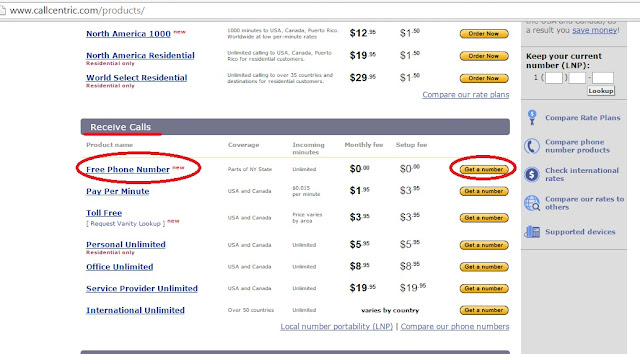
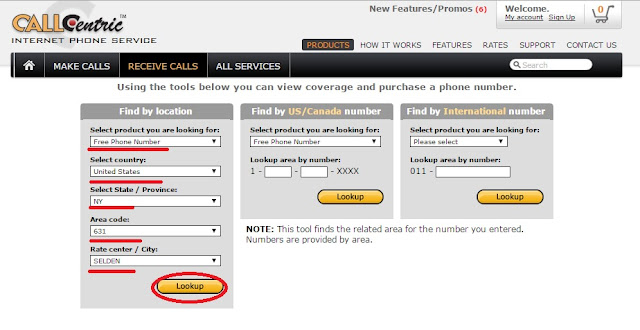
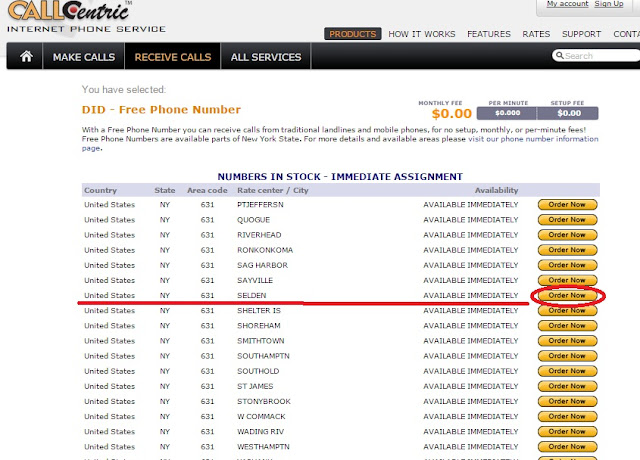


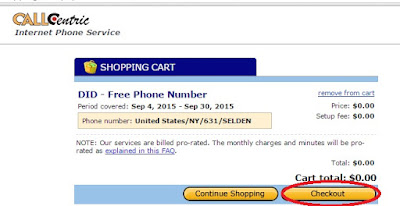
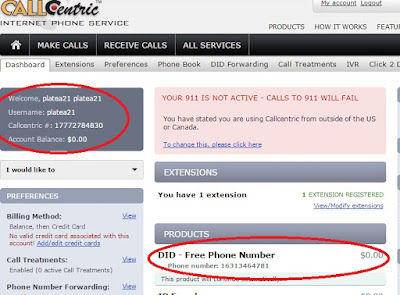
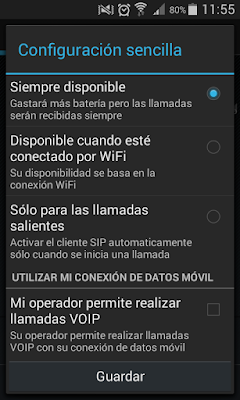
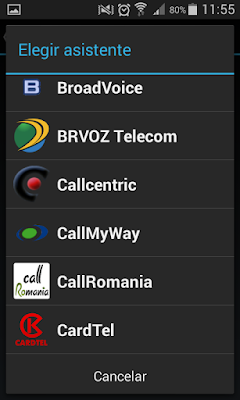
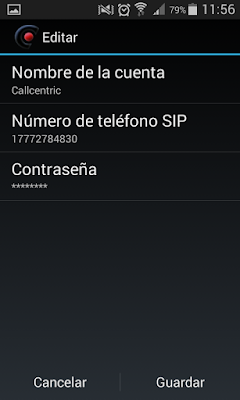

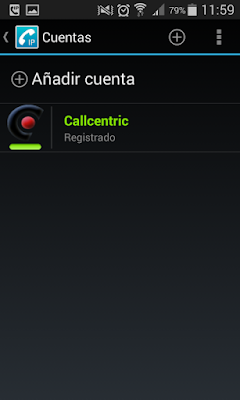

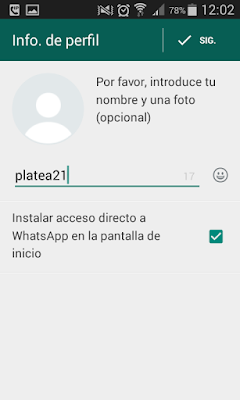
0 comentarios:
Publicar un comentario